Office 365はMacで利用可能。機能や注意事項を確認しよう
2020/11/27 Microsoft 365Office 365は従来のOfficeソフトとは異なり、Mac、Windowsどちらでも同一のソフトから利用が可能です。
今回は、Macで利用する場合の基本的な機能や仕様、そして注意事項について確認していきましょう。
MacとWindows両方で利用可能

従来のOffice製品でMacを利用する場合は、『Office for Mac』というMac用のOffice製品を購入する必要がありましたが、Office 2019とOffice 365では、WindowsとMacどちらでも利用できるようになりました。
それに付随するメリットや価格について、詳しく見ていきましょう。
複数機器にインストールできる
Office 365では、複数のアカウント、複数のデバイスで利用することが想定されます。その際に、従来ではMacとWindowsはアプリを分ける必要がありましたが、Office 365であれば、同一のアプリからインストールが可能です。
OSによる違いはあるものの、相互性や操作性についてある程度統一されたことはメリットと言えるでしょう。
価格はWindowsでの利用と同じ
Office 365はどのプランでもMacとWindowsの両方を利用できるため、Macだけ特別に利用料がかかるといったことはありません。
MacもWindowsも同一価格で利用可能です。
利用開始方法

Macで利用を開始するための手順について説明します。購入後のダウンロード方法とインストールの手順などについて順次見ていきましょう。
OfficeのHPでサインイン
まずは、Office 365の公式サイトを訪問しましょう。登録しているメールアドレスとパスワードでログインを行います。店舗やECで購入した場合には、通知書にアカウント情報が記載されているので確認してください。
アカウントが不明な場合は、購入証明さえできればサポートが受けられますので、公式ページからサポートセンターへ連絡を行いましょう。
アプリのインストール
公式ページにログイン後は、ホームページにある『Officeをインストールする』を選択しましょう。
通常は64bitでインストールされる仕様ですが、32bit版がPC内に残っている場合、32bit版が選ばれます。64bitでのインストールを行う場合、まずは32bit版のアンインストールを行ってください。
その後、ガイドラインに従ってインストールを行います。プランに含まれる全てのアプリがインストールされた後、『すべて完了です。Office はインストールされました』というメッセージが表示されれば完了です。
ライセンス認証
Officeアプリケーションを初めて開く場合、ライセンス認証を行う必要があります。ライセンス条項を読み、『同意する』を選択してください。その後、Officeが通常利用できるようになります。
ライセンス認証は、30日以上アプリを利用していないと再度認証が必要です。プロダクトキーカードなどのアカウント情報はインストール後も必要になりますので、捨てないようにしてください。
解約方法

続いて、解約する場合について解説します。サブスクリプション型のアプリであるOffice 365はアプリをインストール以外にも手続きがありますので、それを踏まえて見ていきましょう。
サブスクリプションをキャンセル
Office 365を解約する場合は、まずはサブスクリプションのキャンセルを行わなければなりません。アプリだけをアンインストールしても、サブスクリプションが有効なままだとその後に請求が発生する可能性があります。
まずは、Microsoftの公式ページからログインし、上部に表示されているグループの中から『サービスとスクリプション』を選択してください。現在利用しているサービスや利用履歴を確認することができます。
Office 365の項目を探し、更新情報を確認しましょう。『キャンセル』または『継続請求を無効にする』をクリックします。その後は有効期限が表示されているのを確認してください。
有効期限が表示されていれば、その日付以降Office 365の利用に制限がかかりますので、それまでにデータの移行などの手続きを行いましょう。
App Store購入の場合
2018年から、Office 365はApp storeでも購入が可能となりました。App storeから購入した場合は、他のアプリにする場合と同様に、App storeの管理画面から自動更新を無効化することも可能です。
有効期限になれば機能が制限されますので、他の連携アプリについても詳細を確認しておきましょう。
アプリのアンインストール
アプリをアンインストールする場合、Macでは3つの方法があります。
最もシンプルなのは、ゴミ箱から削除する方法です。Windowsとは異なり、Macではゴミ箱に移動するだけで完全に削除ができます。
Launchpadを起動し、該当ファイルを長押しすると左上に×ボタンが表示されるので、それをクリックするという方法もあるようです。
また、関連ファイルを全て削除したい場合はAppCleanerというソフトを利用しましょう。公式サイトからダウンロードし、起動後にアプリケーションをドラッグすると、関連ファイルも全て検索してくれるので、そこから削除できます。

Microsoft 365がテレワークに向いている4つの理由
テレワークのようにオフィスから離れて仕事をすると、チーム内のコミュケーション不足や、セキュリティの不安などの課題があります。実はMicrosoft 365ではそれらの課題を解決してくれる事はご存知ですか?
Microsoft 365が持つテレワーク実施時に絶大な効果を発揮する機能を紹介させて頂きます。
コミュニケーションツール「Teams」がそなわっている

Microsoft 365には、コミュニケーションツールであるTeamsが付属しています。
Teamsは、社内でのコミュニケーションを活性化するためのビジネスチャットはもちろん、Web会議も可能です。社内でのちょっとしたやり取りから、ミーティングまでオンラインでできます。
高度なセキュリティ機能
Microsoft 365には、マルウェア対策機能、資格情報の保護、行動分析に基づく脅威の検知、ファイル・メールの閲覧や操作を保護する情報漏えい対策機能など、高度なセキュリティがそなわっています。また、常に最新状態で利用できるため、安心してオフィス外でも利用できます。
ファイルやデータの共有が楽に

Microsoft 365には、オンラインストレージサービスのOneDriveやSharePointを利用してすぐに情報共有ができます。Officeドキュメントで作成した資料をすぐにチームに共有できますし、共同で編集することも可能です。オンラインストレージは容量も大きいので、大量のデータも格納できます。
複数のデバイスで利用できる
Microsoft 365はビジネス版の場合、1ライセンスにつき、パソコン5台・スマートフォン5台・タブレット5台までインストールすることが可能です。スマートフォンやタブレットを利用して資料を確認したいときにも、利用することができます。
テレワークが導入されたことにより、デスクトップパソコンからノートパソコンを利用する場合もスムーズに移行することが可能です。
まずはテレワーク導入チェックリストをご活用ください!
今回ご紹介したMicrosoft365以外にもどんなツールを導入すべきなのか?何が必要なのか?自社にあったツールや重要なポイントをセルフチェックできるチェックリストをご用意しました。
ぜひ、テレワーク導入を検討している際にはテレワーク導入チェックリストをご活用頂きまして最新のツールや導入の失敗を回避する知識をつけて頂ければ幸いです。

「クラウドインフォボックス」では、働き方改革や経営に役立つクラウドサービスの情報を掲載しています。
姉妹サイトである「HYPERVOICE(ハイパーボイス)」では、企業様の情報システム代行サービス「Business Core NEXT(ビジネスコアネクスト)」や、クラウドサービス導入支援サービス「クラウドコンシェルジュ」を運営しております。
Mac用Office 365の疑問

Macを利用する場合、Windowsと異なった解決方法が必要なトラブルが発生するケースがあります。Office 365をMacで利用した場合に起こるトラブルや疑問点の解決方法などを見ていきましょう。
インストールできない
インストールができないというトラブルについては、ケースと要因がいくつもあります。インストール自体が行われない場合、まず疑うのはファイルの破損や、インターネットが不安定なことです。
ファイルの破損が疑わしいのであれば、ファイルを削除してもう1度インストーラーをダウンロードしましょう。インターネット接続については、接続を安定させた上で大行うか、オフラインのインストーラーを入手する必要があります。
インストール後に起動しない場合は、インストールが失敗している場合、もしくはウィルスソフトが邪魔をしていることも考えられます。
いずれの場合も、原因特定も含めてまずは公式のサポートセンターに問い合わせる方が効率的です。
Macで利用できない機能は?
Mac用のOfficeソフトであるOffice for Macでは、AccessとPlannerという2つのアプリが利用できません。
Accessは大量データを管理・編集する機能で、Plannerはチーム内のタスクを管理するためのアプリです。どちらもビジネスで利用する場合は重宝しますので、この2つのアプリが利用できないのはOffice for Macの明確なデメリットになります。
一方、Office 365ではこれらの機能もMacで利用できますので、この点からもOffice 365を利用する方がビジネスにおいては有利になると言えるでしょう。
処理が遅いなど問題点はある?
データや利用上の処理速度に関しては、あくまでPCやネット環境に依存するものですので、Macだから処理が遅い、ということはありません。
処理が遅いと感じる場合、デスクトップの整理や通知センターを減らすなど、PC処理速度を速めるためにメモリの負担を減らしましょう。
まとめ
従来、MacでOfficeソフトを利用するにはOffice for MacというMac用のOfficeソフトを利用しなければなりませんでしたが、Office 365ではMacでも問題なく利用できます。
Office365の方がOffice for Macよりも利用できるアプリが多く、複数アカウントで利用する場合も、WindowsとMacの両方にアカウントを発行できるというメリットがあります。
MacでOfficソフトを利用する場合、Office 365の利用を考えてみてはいかがでしょうか?

「クラウドインフォボックス」では、働き方改革や経営に役立つクラウドサービスの情報を掲載しています。
姉妹サイトである「HYPERVOICE(ハイパーボイス)」では、企業様の情報システム代行サービス「Business Core NEXT(ビジネスコアネクスト)」や、クラウドサービス導入支援サービス「クラウドコンシェルジュ」を運営しております。


 買い切り版「Office 2021」の特徴は?Microsoft 365とどっちがいい?
買い切り版「Office 2021」の特徴は?Microsoft 365とどっちがいい?  Teamsの便利な機能とは?機能の活用方法についてもご紹介
Teamsの便利な機能とは?機能の活用方法についてもご紹介  Teamsのよくあるトラブルまとめと解決方法
Teamsのよくあるトラブルまとめと解決方法 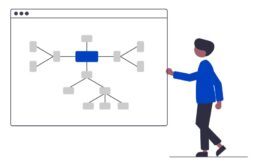 Microsoft 365 Groupsとは?アプリケーションをまとめて管理しよう
Microsoft 365 Groupsとは?アプリケーションをまとめて管理しよう 